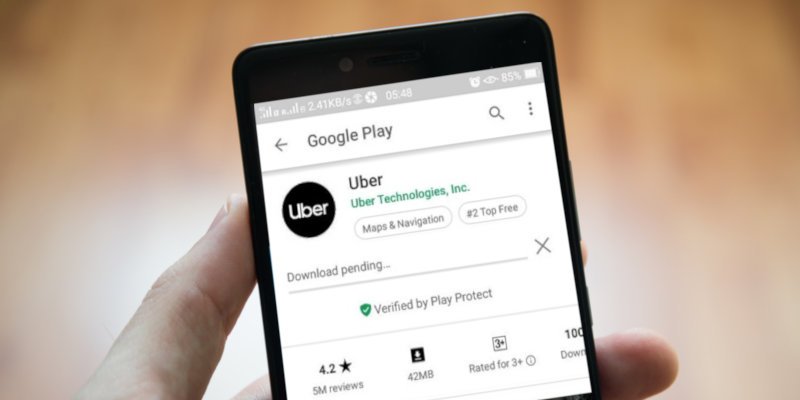Какова ваша первая реакция, когда вы видите сообщение «Ошибка ожидания загрузки» при установке приложения из Play Store? А если приложение понадобится вам срочно, скажем, для поездки на такси, ошибка может очень расстроить. В таких ситуациях наш первый порыв – свалить во всем плохой Интернет. Действительно, проблема чаще возникает при использовании общедоступного Wi-Fi, в роуминговых сетях и с SIM-картами для путешественников в чужой стране.
Google рекомендует иметь надежную сеть Wi-Fi или сеть оператора связи для загрузки приложений из Play Store. Но во многих случаях реальная проблема не в скорости Интернета. Вам также не придется перезагружать телефон или планшет Android или нервно искать другого провайдера Wi-Fi. Есть более спокойные и простые способы гарантировать, что вы сможете начать загрузку нужного приложения в любой срочной ситуации.
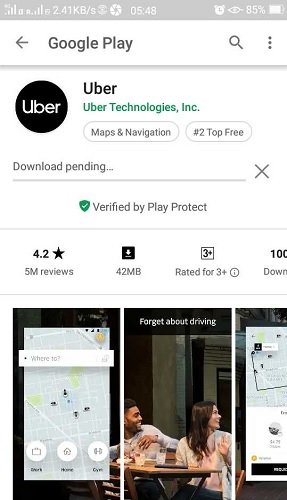
Читайте также: Как исправить код ошибки 506 в магазине Google Play
Используете ли вы VPN?
Странная особенность Google Play Store заключается в том, что если вы используете VPN, он склонен думать, что у вас нет Wi-Fi. Это означает, что если вы настроили загрузку и обновление приложений только через соединение Wi-Fi, они не будут загружаться, если вы используете VPN.
Есть два возможных решения этой проблемы. Вариант с более высоким риском — разрешить загрузку через сети, отличные от Wi-Fi.
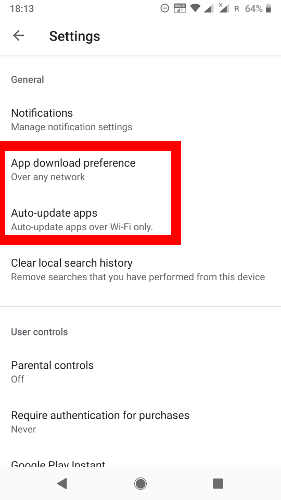
Для этого перейдите в «Настройки» в Play Store и измените параметры в разделах «Настройки загрузки приложений» и «Автообновление приложений», что
Contents
Используете ли вы VPN?
. Имейте в виду, что если вы не будете осторожны, за использование данных может взиматься плата.Более безопасный вариант — просто отключать VPN каждый раз, когда вы хотите загрузить что-то из Play Store, а затем снова включать его, когда закончите.
Читайте также: Как исправить ошибку аутентификации Wi-Fi на Android
Включить использование фоновых данных
Вероятно, в приложении Google Play Store на вашем телефоне в настоящее время не настроен неограниченный доступ к данным в фоновом режиме. Это не обязательно означает, что загрузка не будет происходить в фоновом режиме, но в некоторых случаях это может привести к неожиданным задержкам.
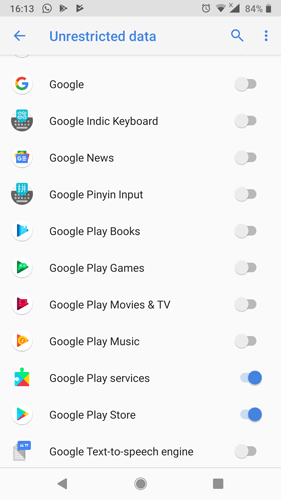
Чтобы решить эту проблему, перейдите в «Настройки» ->«Использование данных» ->«Экономия данных» ->«Неограниченные данные». Затем прокрутите вниз, пока не дойдете до Google Play Store, и коснитесь ползунка рядом с ним, чтобы он стал синим и включился. Этого должно быть достаточно, чтобы фон снова заработал и избавился от надоедливого сообщения «Ожидание загрузки».
Если это не совсем подходит, не волнуйтесь. Впереди еще много решений.
Читайте также: Как исправить ошибку «Обнаружено наложение экрана» на Android
Остановить автоматические обновления и ожидающие установки
Основная идея ошибки ожидания загрузки заключается в том, что Google отдает приоритет фоновым обновлениям и установкам более поздним загрузкам. Очевидно, что для того, чтобы разрешить загрузку, необходимо сначала остановить более ранние процессы. Как только это будет сделано, вы сможете снова вернуться к установке нужного приложения.
В приложении Play Store нажмите на значок с тремя мале
Включить использование фоновых данных
иложения и игры». Здесь вы можете остановить автоматические обновления и любые ожидающие установки. Это может показаться нелогичным, поскольку многие из нас считают, что автоматические обновления освобождают нас от ожидания новых функций, исправлений ошибок и обновлений безопасности. Главное — избирательно подходить к приложениям, требующим автоматических обновлений. На самом деле вам не обязательно запускать Gmail или YouTube из сервисов Google Play , а тем более позволять их автоматическим обновлениям потреблять ценную память. Просто, не так ли?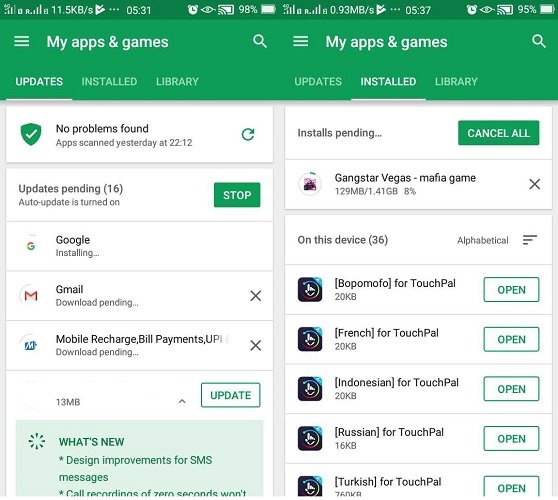
Для освободить место на Android всегда полезно отключить автоматические обновления и перейти на обновления вручную.
Также читайте: 13 решений ошибки «Сервисы Google Play остановлены»
Устранение беспорядка в хранилище
Если очистка очереди не помогла, возможно, у вас проблемы с версией устройства и Play Store. Обычно, если свободного места намного меньше, это может мешать загрузке приложений. В качестве меры предосторожности перейдите в «Настройки», затем «Аккумулятор и хранилище» и проверьте проблемы с «Хранением» вашего устройства. Вы также можете очистить кеш в разделе «Информация о приложении». Рекомендуется удалить все Остановить автоматические обновления и ожидающие установкие ПО , которые могут вызывать странную работу вашего устройства. При желании вы можете принудительно остановить приложение Google Play Store и запустить его снова.
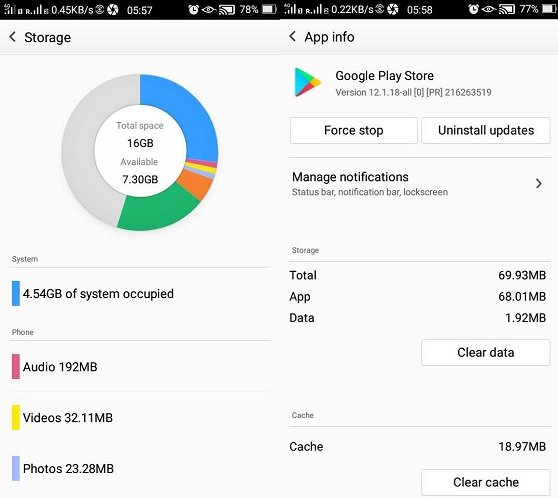
Иногда SD-карты могут вызывать проблемы с загрузкой в Play Store, если они не настроены должным образом. В таких случаях выньте карту и вставьте ее снова. Однако, если он был поврежден, немедленно прекратите использование SD-карты. Для загрузки из Play Store он вам не нужен.
Обход ошибки ожидания загрузки с помощью этой настройки
Ошибку ожидания загрузки всегда можно обойти, полностью отказавшись от приложения Play Store. Действительно, вы можете посетить официальный сайт Веб-сайт Play Маркета в браузере вашего телефона и войти в свою учетную запись Google, чтобы получить доступ к приложению.
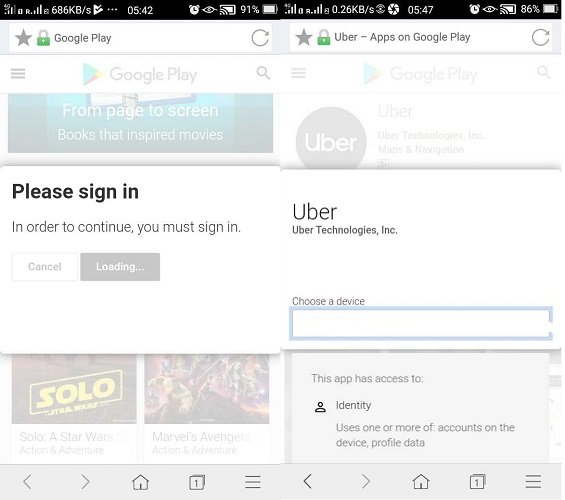
После выбора приложения в окне браузера вам необходимо выбрать модель вашего устройства. Позже вы сможете проверить, было ли приложение успешно загружено на устройство.
Если все остальное не помогло, попробуйте это
Если вам чувствует себя крайне невезучим, вот еще один последний способ попробовать, кроме сброса настроек. Возможно, вы несколько раз перезагружали телефон, очищали кеш и проверяли SD-карты, но ничего не помогло. В таких маловероятных ситуациях вы всегда можете удалить свою учетную запись Google, связанную с Play Store, и добавить ее снова.
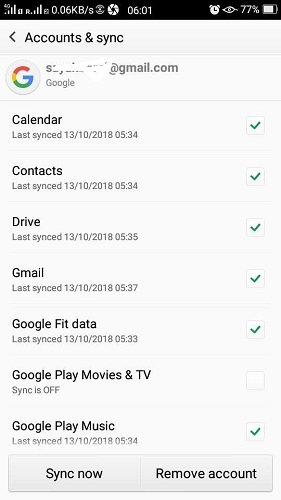
Просто посетите «Аккаунты-Google», выберите свою учетную запись и нажмите «Удалить учетную запись». Через пять минут вы можете добавить новую учетную запись для синхронизации с Play Store и снова начать загрузку.
Теперь, когда все скучное позади, почему бы не отпраздновать это, загрузив некоторые из новейшие мобильные игры для вашего телефона . Или, если вы хотите начать записывать, делиться или транслировать свои действия на телефоне, наш список Приложения для записи экрана Android поможет.
Эта запись была обновлена в сентябре 2019 г.